标签:home images 打开 地址 3.1 最新 文件夹 html 技术
想要安装 Apache Maven在Windows 系统上, 需要下载 Maven 的 zip 文件,并将其解压到你想安装的目录,并配置 Windows 环境变量。
所需工具 :
1.JDK
2.Maven
3.Windows 7
注
Maven 3.2 要求 JDK 1.6 或以上版本, 而 Maven 3.0/3.1 需要 JDK 1.5 或以上。
1.JDK 和 JAVA_HOME
确保已安装JDK,并 将“JAVA_HOME” 变量已加入到 Windows 环境变量中。
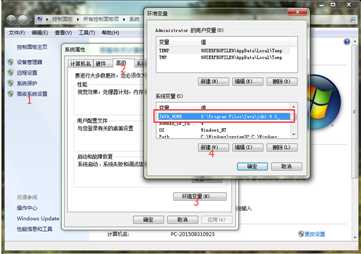
JDK的安装与环境配置就不多介绍了,这个大家都会的。
2.下载Apache Maven
下载地址:http://maven.apache.org/download.html,打开后找到下载链接,如图:
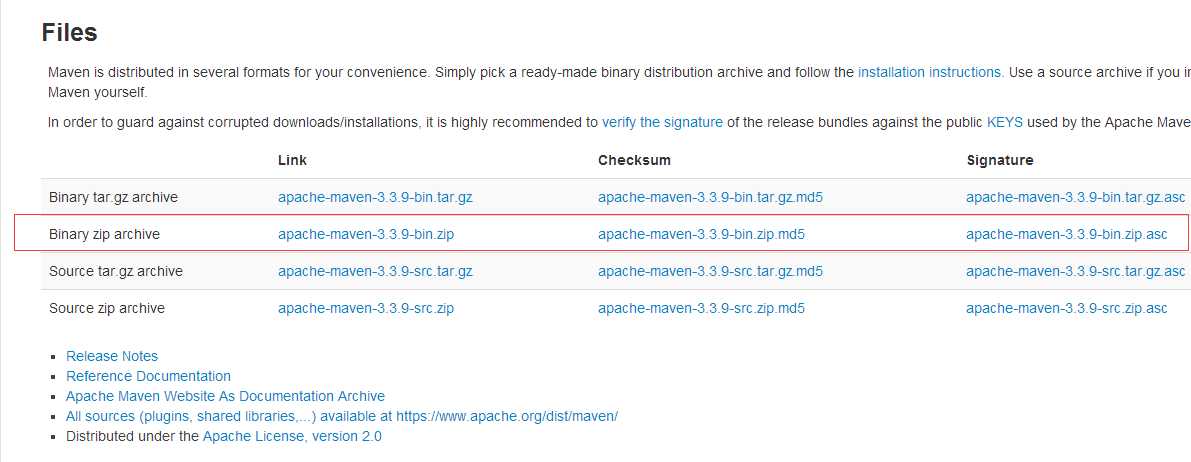
小Alan是老以前下载的3.0.4的版本,用着也没什么问题,所以也懒得下载最新的版本,这里大家可以下载最新的版本下来用。
将下载的安装包解压到特定的目录下,假设你解压缩到文件夹 – D:\apache-maven-3.0.4,如图:
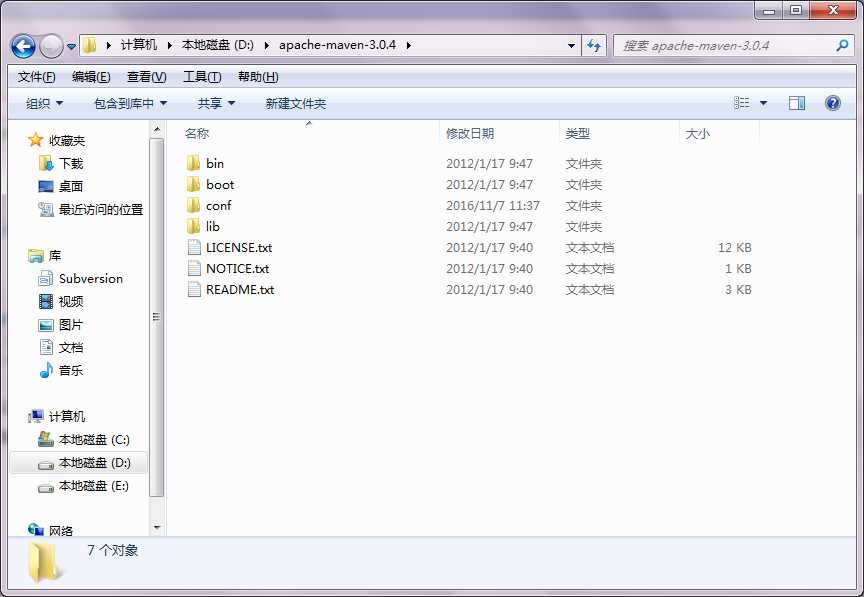
3.添加 M2_HOME 和 MAVEN_HOME
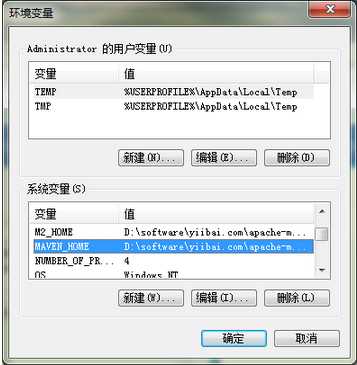
M2_HOME 或 MAVEN_HOME
Maven 说只是添加 M2_HOME , 但一些项目仍引用 Maven 的文件夹 MAVEN_HOME, 因此,为了安全也把它添加进去。
小Alan使用的是M2_HOME。
4.添加到环境变量 - PATH
编辑 PATH 变量,添加 Maven bin 文件夹到 PATH 的最后,如: %M2_HOME%\bin, 这样就可以在命令中的任何目录下运行 Maven 命令了。

5.验证
在命令行中输入:mvn –version,出现下面这个界面,说明我们的maven已经安装成功。
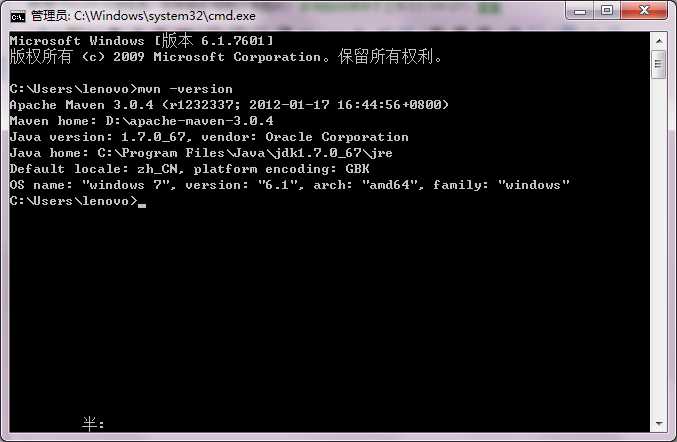
标签:home images 打开 地址 3.1 最新 文件夹 html 技术
原文地址:http://www.cnblogs.com/AlanLee/p/6133189.html